视频编辑王怎么加字幕_添加字幕文件的方法介绍
 发布于2025-05-01 阅读(0)
发布于2025-05-01 阅读(0)
扫一扫,手机访问
1、进入到软件之后,选择合适的视频宽高比,接着点击上方的【导入】选项导入想要添加字幕的视频文件,并将此文件拖动到下方的时间轴中,用户可以在播放窗口查看视频整体的播放效果,接着就可以开始往视频中添加需要的字幕了,如下图所示:
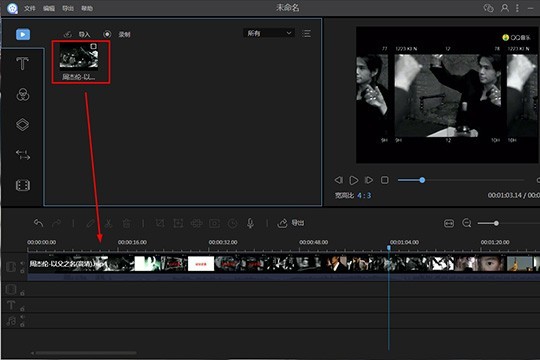
2、软件默认处于【素材】的窗口栏,用户需要点击红框标注内的【文字】选项找到相关字幕的各种样式,大家可以点击某个素材字幕上的【+】号选项,也可以将字幕拖动到下方的时间线上,这两种方法都是可以添加字幕的,如下图所示:
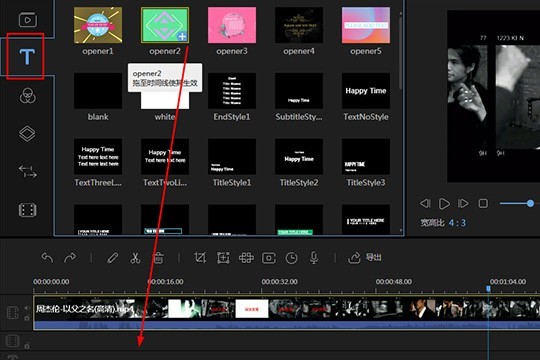
3、添加完成字幕后,当然是要对字幕本身的内容进行编辑啦,由于一段视频中可能会需要多个字幕,所以为了防止选中错误时间点的字幕,用户可以点击下方时间线中的时间,将整个时间线进行放大,接着双击字幕内容,在基本设置中选择字幕的字体、尺寸与类型等内容,接着在播放窗口中修改字幕本身的文字,如下图所示:
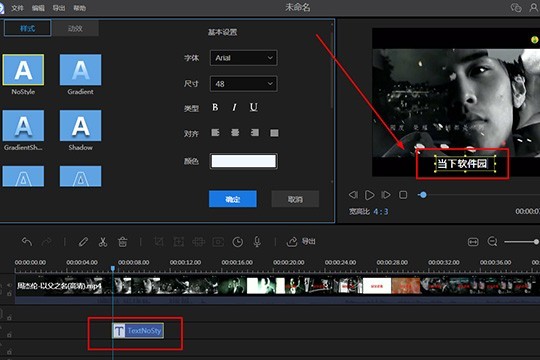
4、当然大家也可以修改字幕的样式与动效,如果你想要将整个字幕样式进行统一,则可以右键点击字幕内容进行复制并粘贴,从而避免整段视频出现多个字幕样式的尴尬场面,如下图所示:
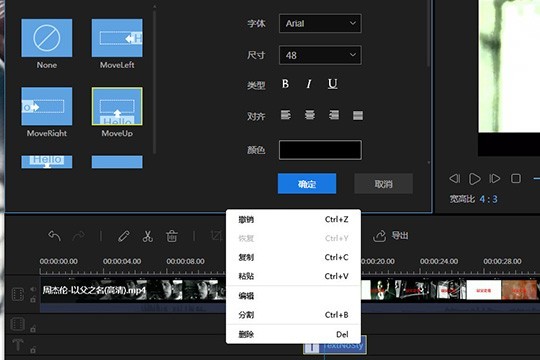
本文转载于:https://xiazai.zol.com.cn/jiqiao/126302.html 如有侵犯,请联系admin@zhengruan.com删除
产品推荐
-

售后无忧
立即购买>- DAEMON Tools Lite 10【序列号终身授权 + 中文版 + Win】
-
¥150.00
office旗舰店
-

售后无忧
立即购买>- DAEMON Tools Ultra 5【序列号终身授权 + 中文版 + Win】
-
¥198.00
office旗舰店
-

售后无忧
立即购买>- DAEMON Tools Pro 8【序列号终身授权 + 中文版 + Win】
-
¥189.00
office旗舰店
-

售后无忧
立即购买>- CorelDRAW X8 简体中文【标准版 + Win】
-
¥1788.00
office旗舰店
-
 正版软件
正版软件
- 微信电脑版怎么打开小程序-微信电脑版打开小程序的方法
- 微信电脑版是腾讯公司开发的一款通讯应用,旨在为智能终端提供即时通讯服务。支持跨通信运营商和跨操作系统平台,用户可以通过网络快速发送语音短信、视频、图片和文字,无需担心运营商或设备之间的兼容性问题。在发送这些消息时,虽然需要消耗少量的网络流量,但相比传统短信而言,微信仍然提供了更加经济、便捷的通讯方式。接下里就让小编为大家解答一下微信电脑版怎么打开小程序以及微信电脑版打开小程序的方法吧!第一步打开微信电脑版并登录你的账号。第二步在微信电脑版的主界面左侧,你会看到一个竖向展示的标签栏。第三步在这个标签栏中,找
- 10分钟前 0
-
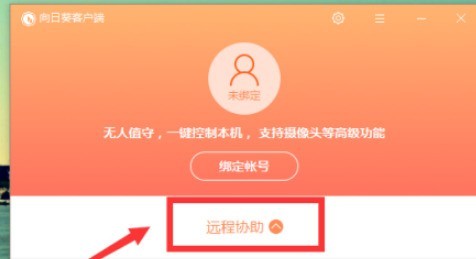 正版软件
正版软件
- 向日葵客户端怎么切换为娱乐模式_向日葵客户端更改为娱乐模式步骤分享
- 1、进入向日葵客户端,选择【远程协助】。2、然后输入要远程的服务机器(识别码)。3、接着在向日葵顶部选择【更多】。4、然后选择打开层里的桌面模式。5、之后将桌面模式勾选为【娱乐模式】。
- 20分钟前 0
-
 正版软件
正版软件
- 酷家乐怎么改墙体高度?-酷家乐改墙体高度的方法?
- 酷家乐是一款专业好用的设计类软件,那么酷家乐怎么改墙体高度?酷家乐改墙体高度的方法?下面就让小编给大家解答下吧!酷家乐怎么改墙体高度?1、打开酷家乐软件,进入户型设计界面,找到你想要改变高度的墙体。2、在右下角墙的基础参数中,切换为矮墙,即可直接修改高度即可。(注意:矮墙高度不可超过原来的层高)
- 30分钟前 0
-
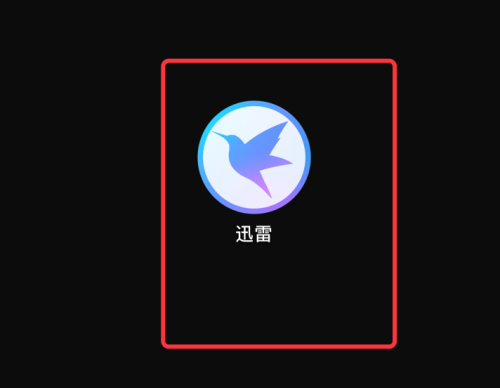 正版软件
正版软件
- 迅雷mac版如何设置在通知栏显示图标-在通知栏显示图标的方法
- 很多人不知道迅雷mac版如何设置在通知栏显示图标?今日为你们带来的文章是迅雷mac版设置在通知栏显示图标的方法,还有不清楚小伙伴和小编一起去学习一下吧。第一步:首先打开自己电脑上的迅雷(如图所示)。第二步:找到顶部菜单的迅雷,点击它(如图所示)。第三步:点开偏好设置选项(如图所示)。第四步:在顶部的菜单栏中,再选择应用选项(如图所示)。第五步:找到设置选项(如图所示)。第六步:找到基本选项设置(如图所示)。第七步:勾选“在状态栏显示迅雷图标”(如图所示)。
- 50分钟前 设置 迅雷 0
-
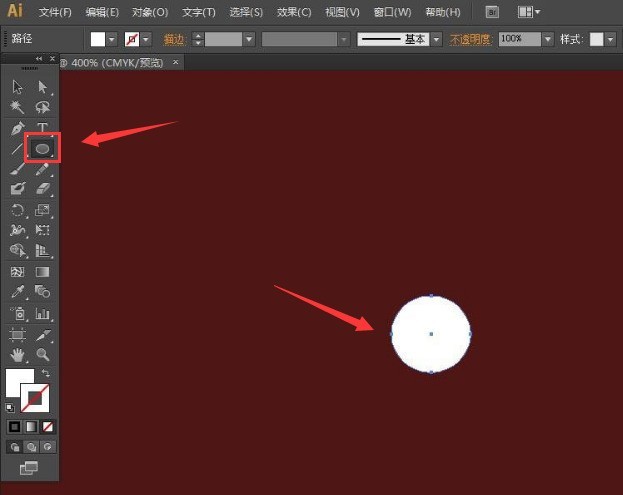 正版软件
正版软件
- ai怎么绘制白云矢量图片 ai绘制白云矢量图片的步骤
- 第一步,在ai软件中,新建棕色背景画布后,点击圆形工具绘制一个白色填充的小圆第二步,如下图所示复制三个相同的圆形,并按住Alt键将底部的圆向右移动拉长第三步,在窗口菜单中勾选路径查找器按钮第四步,将形状模式改为联集,将多个圆形合并成一个整体,形成云朵形状即可
- 1小时前 17:50 0
相关推荐
热门关注
-

- Xshell 6 简体中文
- ¥899.00-¥1149.00
-

- DaVinci Resolve Studio 16 简体中文
- ¥2550.00-¥2550.00
-

- Camtasia 2019 简体中文
- ¥689.00-¥689.00
-

- Luminar 3 简体中文
- ¥288.00-¥288.00
-

- Apowersoft 录屏王 简体中文
- ¥129.00-¥339.00








